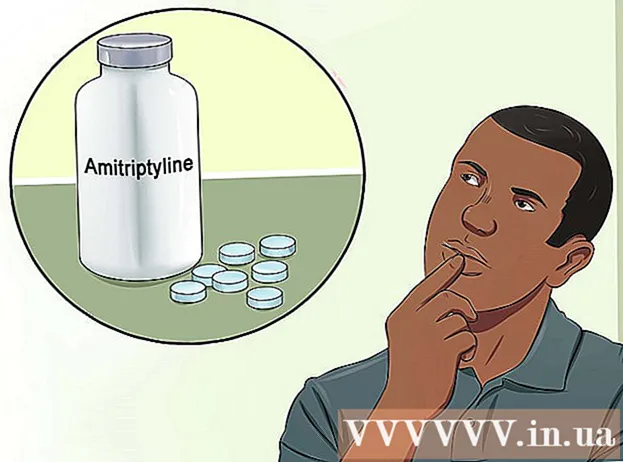Yazar:
Judy Howell
Yaratılış Tarihi:
28 Temmuz 2021
Güncelleme Tarihi:
1 Temmuz 2024

İçerik
- Adım atmak
- Yöntem 1/2: Internet Explorer'ı devre dışı bırakın (Windows 8 ve 10)
- Yöntem 2/2: Internet Explorer'ı devre dışı bırakın (Windows 7)
- İpuçları
- Uyarılar
Bu wikiHow makalesi, PC'nizin Internet Explorer'ı kullanmasını nasıl engelleyeceğinizi öğretir. Internet Explorer'ı Windows 7, 8 ve 10'dan kaldırmak veya kaldırmak mümkün olsa da, programı bir Windows seçeneği olarak devre dışı bırakabilir, böylece Windows hata mesajlarını ve PDF'leri veya formları açabilirsiniz.
Adım atmak
Yöntem 1/2: Internet Explorer'ı devre dışı bırakın (Windows 8 ve 10)
 Başlat düğmesine sağ tıklayın. Hızlı başlatma menüsünü açar.
Başlat düğmesine sağ tıklayın. Hızlı başlatma menüsünü açar. - Düğmeyi de kullanabilirsiniz ⊞ Kazan basılı tutun ve basın X bu menüyü açmak için basın.
 Programlar ve Özellikler'i tıklayın. Bunu menünün en üstünde görebilirsiniz.
Programlar ve Özellikler'i tıklayın. Bunu menünün en üstünde görebilirsiniz.  Windows özelliklerini aç veya kapat seçeneğine tıklayın. Programlar ve Özellikler penceresinin sol üst köşesindedir.
Windows özelliklerini aç veya kapat seçeneğine tıklayın. Programlar ve Özellikler penceresinin sol üst köşesindedir.  "Internet Explorer 11" solundaki kutuyu tıklayın. Bu, doğru bir şekilde kontrol edildiyse; bu kutuyu işaretlediğinizde işaretlenmeyecektir.
"Internet Explorer 11" solundaki kutuyu tıklayın. Bu, doğru bir şekilde kontrol edildiyse; bu kutuyu işaretlediğinizde işaretlenmeyecektir. - Bu kutu "Internet Explorer 11" işaretli değilse, bilgisayarınızda Internet Explorer zaten devre dışı bırakılmıştır.
 İstendiğinde Evet'i tıklayın. Bu, bilgisayara seçilen öğeyi silme izni verir (bu durumda Internet Explorer).
İstendiğinde Evet'i tıklayın. Bu, bilgisayara seçilen öğeyi silme izni verir (bu durumda Internet Explorer). - Bilgisayarınızda Microsoft Edge dışında bir web tarayıcınız yoksa, yeni bir tarayıcı indirmek için önce Internet Explorer'ı kullanın (örn. Chrome).
 Tamam'ı tıklayın. Windows, programı devre dışı bırakmak için prosedürü başlatır. Devam edebilmeniz birkaç dakika sürebilir.
Tamam'ı tıklayın. Windows, programı devre dışı bırakmak için prosedürü başlatır. Devam edebilmeniz birkaç dakika sürebilir.  Yeniden Başlat'a tıklayın. Bu, bilgisayarı yeniden başlatır. Bilgisayarınız yeniden başlatıldıktan sonra değişiklikleriniz uygulanacaktır!
Yeniden Başlat'a tıklayın. Bu, bilgisayarı yeniden başlatır. Bilgisayarınız yeniden başlatıldıktan sonra değişiklikleriniz uygulanacaktır!
Yöntem 2/2: Internet Explorer'ı devre dışı bırakın (Windows 7)
 Başlat düğmesine tıklayın. Bunu ekranın sol alt köşesinde bulabilirsiniz.
Başlat düğmesine tıklayın. Bunu ekranın sol alt köşesinde bulabilirsiniz. - Ayrıca ⊞ KazanBaşlat menüsünü açmak için tuşuna basın.
 Arama alanına "Programlar ve Özellikler" yazın. Başlat menüsünün arama işlevini Başlat menüsünün altında görebilirsiniz.
Arama alanına "Programlar ve Özellikler" yazın. Başlat menüsünün arama işlevini Başlat menüsünün altında görebilirsiniz.  Programlar ve Özellikler'i tıklayın. Bu seçenek, Başlat penceresinin üst kısmında bulunmalıdır.
Programlar ve Özellikler'i tıklayın. Bu seçenek, Başlat penceresinin üst kısmında bulunmalıdır.  Yüklü Güncellemeleri Görüntüle'yi tıklayın. Bunlar, sol üstteki Programlar ve Özellikler penceresinde bulunabilir.
Yüklü Güncellemeleri Görüntüle'yi tıklayın. Bunlar, sol üstteki Programlar ve Özellikler penceresinde bulunabilir.  "Microsoft Windows" bölümüne gidin. Microsoft Windows başlığının sağında bir sayı olmalıdır (ör. "16").
"Microsoft Windows" bölümüne gidin. Microsoft Windows başlığının sağında bir sayı olmalıdır (ör. "16").  Windows Internet Explorer'a tıklayın. Bu, çalıştırdığınız son güncellemeye bağlı olarak Internet Explorer 9, 10 veya 11'dir. Bulamazsanız, sekmeye tıklayın İsim Soyisim İçeriği alfabetik olarak sıralamak için pencerenin en üstünde veya pencerenin sağ üst köşesindeki arama alanına "Internet Explorer" yazın.
Windows Internet Explorer'a tıklayın. Bu, çalıştırdığınız son güncellemeye bağlı olarak Internet Explorer 9, 10 veya 11'dir. Bulamazsanız, sekmeye tıklayın İsim Soyisim İçeriği alfabetik olarak sıralamak için pencerenin en üstünde veya pencerenin sağ üst köşesindeki arama alanına "Internet Explorer" yazın.  Sil'e tıklayın. Bunlar isim listesinin üzerinde bulunabilir.
Sil'e tıklayın. Bunlar isim listesinin üzerinde bulunabilir.  Evet'e tıklayın.
Evet'e tıklayın. Prosedürün tamamlanmasını bekleyin.
Prosedürün tamamlanmasını bekleyin. Yeniden Başlat'a tıklayın. Bilgisayarınız yeniden başlatıldığında, Internet Explorer devre dışı bırakılır.
Yeniden Başlat'a tıklayın. Bilgisayarınız yeniden başlatıldığında, Internet Explorer devre dışı bırakılır.
İpuçları
- Yönetici hesabı olmadan PC'nizin kurulum dosyalarına erişemezsiniz.
Uyarılar
- Internet Explorer'ı Windows 7, 8 ve 10 çalıştıran bilgisayarlardan gerçekten kaldırmak mümkün değildir.
- Windows 7 tarayıcıyı kaldırdığını iddia etse de, bu genellikle Windows 8 ve 10'da olduğu gibi yazılımı devre dışı bırakmayı içerir. Microsoft Visual Studio da dahil olmak üzere birçok program Internet Explorer olmadan çalışacak ve hala tamamen işlevseldir. Daha da kötüsü, Visual Studio aktivasyonu Internet Explorer'a dayanır ve Internet Explorer'ı gerçekten kaldırmayı başardıysanız artık çalışmayacaktır.